Samsung 460DR-2 User Manual
Browse online or download User Manual for TVs & monitors Samsung 460DR-2. Samsung 460DR-2 Руководство пользователя
- Page / 151
- Table of contents
- BOOKMARKS




- ЖК-дисплей 1
- Указания по безопасности 2
- Дополнительно 6
- Введение 11
- Распаковка 12
- ЖК-монитор 14
- Панель управления 14
- Вид сзади 15
- Подключения кабелей 23
- Коды управления 25
- Управляющая команда 27
- Идентифи 29
- Соединения 35
- Подключение к видеокамере 37
- Подключение проигрывателя DVD 39
- Подключение к аудиосистеме 40
- Подключение источника питания 41
- Подключение кабеля LAN 41
- Подключение устройств USB 42
- Драйвер монитора 43
- Удаление 52
- MDC? 53
- 55
- Auto Set ID 56
- — 0 56
- 57
- 58
- COM Port 59
- 60
- 61
- 64
- 66
- 68
- 69
- 71
- 72
- 72
- Manual 74
- 75
- 77
- Edit Column 78
- Information 78
- 79
- 81
- 0 99 83
- Настройка ЖК-дисплея 85
- Прозрачность 87
- Редактир. назв 88
- Автоперекл. источ 89
- Восст. осн. источника 89
- Осн. источник 90
- Дополн. источник 90
- Регулировка цвета 92
- Цветовая темп 93
- Подстройка изобр 93
- Автоподстройка 94
- Баланс сигнала 94
- Настройка сигнала 94
- Ур черного HDMI 100
- Режим "фильм" 101
- Экран PIP 101
- Динамич. контраст 102
- Настройка яркости 102
- Датчик яркости 102
- Сброс настроек изображ 102
- Доступные режимы 103
- Автоматич. громк 104
- SRS TS XT 104
- Выбор звука 105
- Выбрать громкогов 105
- Сброс звука 105
- Установка 106
- Уст.часов 106
- Таймер сна 107
- Таймер1 / Таймер2 / Таймер3 107
- Управление выходными днями 108
- Прозрачность меню 109
- Защитная блокир 109
- Изменение PIN 109
- Блокировка 109
- Экон. энергии 110
- Видеостена 110
- Горизон 111
- Вертикал 111
- Положение экрана 112
- Экран безопасн 112
- Сдвиг пикселов 112
- Продолжит 114
- Серый сбоку 115
- Выбор разрешения 116
- Настройка включения 116
- Поворот экр. меню 117
- Дополнит. параметры 117
- Вентил-р и темп-ра 117
- Управл. вентилятором 117
- Настр. скор. вент-ра 117
- Управл-е темпер-рой 118
- Текущая температура 118
- Автопитан 119
- Блокировка клавиш 119
- Польз.авторег.цвета 119
- Управл. реж. ожид-я 120
- Расписание подсветки 120
- Дисплей экр. меню 120
- Источник экр. меню 121
- Неопт. реж. экр.меню 121
- Нет сигн. экр. меню 121
- MDC экр. меню 121
- Обновление ПО 122
- Сброс настройки 123
- Сбросить все 123
- Mногоэкр. упр 123
- MagicInfo 124
- Диагностика 128
- Контрольный список 129
- Проблемы, связанные с экраном 130
- Проблемы, связанные со звуком 131
- Вопросы и ответы 132
- Технические характеристики 134
- Режим экономии электроэнергии 136
- Информация 138
- Приложение 142
- Производитель 147
- Импортер в РФ 147
- Уполномоченные организации 150
- Правильная утилизация 150
Summary of Contents
SyncMaster 460DR-2ЖК-дисплейРуководство пользователяЦвет и дизайн изделия зависят от модели, характеристики изделия могут изменяться без предварительн
Устанавливайте устройство в недоступном для детейместе.• В противном случае оно может упасть и причинить травму.• Поскольку передняя часть у
Видеорежим (HDMI [Синхронизирующий видеосигнал], AV или Компонентный): 16:9- Увел. 1 - Увел. 2 - 4:3 - По разм. Экрана - Польз.1. 16:9 – установка фор
При подключение монитора к проигрывателю DVD или абонентской приставке спомощью кабеля DVI уровень контрастности и насыщенности может
Регулировка четкости окна PIP на экране.Динамич. контрастРежим Динамич. контраст предназначен для автоматического определенияраспределения визуа
Сброс настроек экрана.ЗвукДоступные режимы• ПК / DVI / DisplayPort• AV• Компонентный• HDMI• MagicInfo Примечание.•Функцию MagicInfo можно включить,
Примечание.• Звук слышен, даже если для звука установлено значение 0.• При регуляции звука с помощью функции Польз. для параметра Режим буд
звучания через систему с двумя громкоговорителями, включая встроенныегромкоговорители телевизора. Функция работает со всеми многоканальны
Сброс настроек звука.УстановкаДоступные режимы• ПК / DVI / DisplayPort• AV• Компонентный• HDMI• MagicInfo Примечание.• Функцию MagicInfo можно вклю
Таймер снаАвтоматическое отключение ЖК-дисплея через определенное время.• Выкл.• 30• 60• 90• 120• 150• 180Таймер1 / Таймер2 / Таймер3Можно задать авто
• Пн~Сб : Функция Таймер повторяется с понедельника по субботу.• Сб~Вс : Функция Таймер отключается в субботу и воскресенье.• Вручную : Выберите день
Прозрачность менюИзменение прозрачности фона экрана.1. Высокая2. Средняя3. Низкая4. Непрозр.Защитная блокир.Изменение PINПароль можно изменить.Предвар
ВведениеСодержимое упаковкиПроверка комплекта поставкиИзвлеките замок из упаковки, как показано на рисунке выше.Поднимите упаковку,удерживая ее за паз
Экон. энергии С помощью этой функции настраивается потребляемая мощность устройства дляснижения потребления энергии.1. Выкл.2. Вкл.ВидеостенаВ
ФорматДля отображения разделенного экрана можно выбрать Формат.• Полн.Полноэкранное изображение без полей.• ОбычныйОтображение естественного изображен
Примечание.Если для Горизон. установлено значение 15, то максимальное значение параметраВертикал. составляет 6.Положение экранаЭкран можно разбить на
• Вкл.Горизон.Установка количества пикселей по горизонтали.Пять уровней настройки: 0, 1, 2, 3, и 4.Вертикал.Установка количества пикселей по вертикали
Если запустить функцию удаления остаточного изображения, ее выполнение будетпродолжаться в течение установленного периода времени, затем авт
ПанельЭта функция предотвращает появление остаточных изображений на экране путемперемещения длинных черных и белых вертикальных полос.ЛастикЭт
• ТемныйВыбор разрешенияЕсли при установке разрешения графической карты компьютера на 1024 x 768 при 60Гц, 1280 x 768 при 60 Гц, 1360 x 768 при 60 Гц
Поворот экр. менюПоворот экранного меню1. Альбом2. КнигаДополнит. параметрыБолее тщательное выполнение настроек.Вентил-р и темп-раЗащита устройства
Примечание.Функция активна, если для параметра Управл. вентилятором установлено значениеВручную.Управл-е темпер-ройОпределение температуры внутри уст
Автопитан.Включение или отключение функции Автопитан. устройства.• Выкл.• Вкл. Примечание.Если для параметра Автопитан. установлено значение Вкл., уст
РаспаковкаЖК-дисплейРуководстваКраткое руководство поустановкеГарантийный талон(Функция недоступна внекоторых регионах)РуководствопользователяКабели
Примечание.Функция доступна только в режиме ПК.Управл. реж. ожид-яУстановка режима ожидания, который активируется, когда входной сигнал необн
Источник экр. меню• Выкл.• Вкл.Неопт. реж. экр.меню• Выкл.• Вкл.Нет сигн. экр. меню• Выкл.• Вкл.MDC экр. меню• Выкл.Настройка ЖК-дисплея
• Вкл.Обновление ПОВыполнение обновления программного обеспечения.1. Подключение устройства к компьютеру по цифровому сигналу DVI или HDMI.Ще
Сброс настройкиСброс всех значений для настройки.Сбросить всеСброс всех настроек для экрана.Mногоэкр. упр.Доступные режимы• ПК / DVI / DisplayPort• AV
Выбор порта для приема сигналов от MDC.• Связь с MDC с помощью кабеля RS232C MDC.• Связь с MDC с помощью кабеля RJ45 MDC.• Настройка сети• Настройка I
• Предварительно установленный пароль ЖК-дисплея – «000000».• Параметр «Включение питания» серверной программы работает, только еслипитание ЖК-
Можно выбрать приложение, которое требуется выполнить на компьютере, при запускесистемы Windows.2. Select TCP/IP - step 2В шаге step 2 руководства Mag
4. Select Screen Type - step 4Можно выбрать тип поворота для устройства.5. Setup InformationОтображение настроек, которые выбрал пользователь. Примеча
ДиагностикаПроверка с помощью функции самотестирования Примечание.Прежде чем обратиться за помощью, самостоятельно проверьте следующее. Еслика
• Не используйте бензол, растворитель или другиевоспламеняющиеся вещества.2) Обслуживание плоского экрана панели дисплея.Протрите мягкой хлопковой или
Приобретается отдельноКомплект для настенногокрепленияСтереокабель RCA Кабель HDMI-DVIКабель D-Sub Кабель RGB-компонентныйКабель DPКабель HDMI Стереок
Проблемы, связанные с установкой (режим ПК) Примечание.Перечисляются неполадки, которые могут возникнуть при установке ЖК-дисплея, испособы их
переустановите их в соответствии с текущей информацией в меню ЖК панели иразделом Предустановленные режимы синхронизации.Q: Отображаются остаточные из
A: Если громкость также мала после установки максимального значения громкости,проверьте регулятор громкости на звуковой плате компьютера или в програм
Панель управления → Оформление и персонализация → Экран → Настройкаразрешения экрана.* Для получения подробной информации свяжитесь с произв
Технические характеристикиОбщиеНомер сертификатаРОСС KR.AB57.B02313Срок действия сертификата06.09.2011 - 05.09.2014Орган сертификацииOOO "АЛЬТТЕС
Условия окружающей средыЭксплуатация (с блокомсети)Температура:Влажность: 10 % - 80 %, без конденсацииЭксплуатация (без блокасети)Температура: Влажн
СостояниеНормальная работаРежимэнергосбереженияПитаниеотключено(Кнопкапитания)Питаниеотключено(Переключательпитания)Индикатор питания Включен Миганиез
Режим отображения ЧастотагоризонтальнойразверткиЧастотавертикальнойразверткиЧастотасинхронизацииПолярностьсинхронизации (Г/В)VESA, 800 x 600 37,879 60
ИнформацияУлучшение качества изображения Для получения оптимального качества изображения настройтеразрешение компьютера и коэффициент инжекци
Выключение питания, установка экранной заставки или режимэнергосбережения• После 12 часов использования выключайте питание на 2 часа.• Выключайт
ЖК-мониторПанель управленияMENUКнопка [ ]MENUОткрытие экранного меню и выход из него. Также используется длявыхода из экранного меню или для возврата
Избегайте использования серых цветов, т.к. в данном случае эффектостаточного изображения может возникнуть быстрее.Избегайте следующего. Испо
Использование функции удаления изображения с экрана Screen Erasing• Использование функции удаления изображения с экрана Screen Erasing- Неисправность
ПриложениеСвязывайтесь с SAMSUNG по всему миру ПримечаниеЕсли у вас есть предложения или вопросы по продуктам Samsung, связывайтесь синформационным це
Latin Americahttp://www.samsung.com/lat-in_en (English)JAMAICA 1-800-234-7267 http://www.samsung.comNICARAGUA 00-1800-5077267 http://www.samsung.com/l
Europe(+30) 210 6897691 from mo-bile and land lineHUNGARY 06-80-SAMSUNG (726-7864) http://www.samsung.comITALIA 800-SAMSUNG (726-7864) http://www.sams
CISUKRAINE 0-800-502-000 http://www.samsung.com/ua(Ukrainian)http://www.samsung.com/ua_ru (Russian)UZBEKISTAN 8-10-800-500-55-500 http://www.samsung.c
Middle Easthttp://www.samsung.com/ae_ar (Arabic)EGYPT 08000-726786 http://www.samsung.comIRAN 021-8255 http://www.samsung.comJORDAN 800-22273065777444
ПриложениеООО «Самсунг Электроникс Рус Калуга»,249002, Калужская обл., Боровский р-н, д. Коряково, Первый Северный проезд, владение 1Самсунг Электрони
Ответственность за платные услуги (стоимость услуг для клиентов) Примечание.Визит специалиста сервисного центра оплачивается в следующих случаях (невз
Прочее• Поломка изделия по причине стихийного бедствия (удар молнии, пожар,землетрясение, наводнение и т.п.)• Закончились или пришли в негоднос
Автоматическое определение яркости освещения окружающей средысоответствующим образом. Примечание.Эта функция активируется только на моделях, оснащенны
может отображаться больше информации обизображении.Пример. Если разрешение составляет 1920 x 1080, тоэто обозначает, что изображение состоит из 19
Воспроизведение данной информации любым способом без письменного разрешениякомпании Samsung Electronics Co., Ltd. запрещено.Samsung Electronics Co., L
RGB/COMPONENT IN (Разъем дляподключения компонентного кабеля/компьютера (вход))• С помощью кабеля D-SUB подключитепорт [RGB/COMPONENT IN] монито
Подключение наушников или внешнегогромкоговорителя. HDMI IN 1• Подсоедините разъем [HDMI IN 1] назадней панели ЖК-дисплея к разъемуHDMI цифрового
Примечание.Откройте Mногоэкр. упр. и выберитеRJ45 MDC в качестве значенияпараметра Подключение MDC. RS232C OUT/IN (ПоследовательныйПОРТ RS2
SOURCE OFFЦифровые кнопки+ VOL -CONTENT (HOME)MagicInfo LiteTOOLS Кнопки Вверх-Вниз, Влево-Вправо / En-terRETURN Цветные кнопки выбора PC/DVI/HDMI/
Указания по безопасностиОбозначения Примечание.Эти указания по безопасности необходимо выполнять для обеспечения безопасностии предотвращения поврежде
TOOLS Недоступно.Кнопки Вверх-Вниз,Влево-Вправо / EnterКнопки Вверх-Вниз, Влево-Вправо : Переход кверхнему, нижнему, левому или правому ме
РазмерыРазмерыВведение
Установка настенного крепленияПодготовка к установке настенного кронштейнаДля установки настенного кронштейнастороннего производителя используйте
• Не затягивайте винты слишком туго. Этоможет привести к повреждению устройства,повлечь за собой его падение и вызватьтравму. Samsung
Контакт Сигнал1 Обнаружение носителя данных2 Полученные данные3 Переданные данные4 Готовность терминала ввода данных5 Земля сигнала6 Готовность набора
Коды управления• Управление Get• Настройка управления• Управляющие слова№Тип команды команда Диапазонзначений1 Регулятор мощности 0x11 0~12 Регулировк
время каждое устройство будет следовать командам, но не будет ответа сподтверждением ACK.• Регулятор мощности• ФункцияПерсональный компьютер
Персональный компьютер изменяет уровень громкости телевизора илимонитора.• Получение состояния громкости• Установка громкостиГромкость : Можно з
• Настроить источник входного сигналаИсточник входного сигнала : Код источника входного сигнала задается нателевизоре или мониторе.0x14ПК0x1E
• Без подтвержденияОШ: код ошибки, который показывает, какая возникла ошибка.• Управление режимом экрана• ФункцияИзменение персональным компьютером
Примечание.Во избежание поражения электрическим током приотсоединении кабеля питания беритесь за вилку и недотрагивайтесь до кабеля мокры
Режим экрана : Как выше• Без подтвержденияОШ: код ошибки, который показывает, какая возникла ошибка.• Управление размером экрана• ФункцияПерсональный
ОШ: код ошибки, который показывает, какая возникла ошибка.• Управление включением/выключением режима PIP• ФункцияКомпьютер включает функцию PIP телеви
• ФункцияПерсональный компьютер автоматически управляет экраном системыкомпьютера.• Получить состояние автонастройкиНет• Установить автонастройкуА
• Настроить режим видеоэкранаРежим Video Wall : Код режима видеоэкрана задается на телевизоре илимониторе.1 : Полн.0 : Обычный• AckРежим Vid
• Включение/отключение настройки защитной блокировкиЗащитная блокировка : Код блокировки задается на телевизоре или мониторе.1 : ВКЛ.0 : ВЫКЛ.• AckЗащ
СоединенияПодключение компьютераКомпьютер можно подключить к монитору тремя способами.Выберите один из следующих вариантов. Использование разъе
Для нормального воспроизведения изображения и звука скомпьютера сначала необходимо выбратьHDMI2 или HDMI1, а затемПК в Редактир. назв..Чтобы вкл
1. Подсоедините аудиокабель к порту [AV/COMPONENT AUDIO IN [R-AUDIO-L]] устройства и аудиопорту внешнего устройства, напримервидеомагнитофона или DVD-
Подключение с помощью кабеля HDMI1. Подсоедините кабель HDMI к порту [HDMI IN 2 (MAGICINFO)] или[HDMI IN 1] устройства и к выходному п
Подключение проигрывателя DVD Подсоедините кабель RGB-компонентный к порту [RGB/COMPO-NENT IN] на ЖК-дисплее и к разъемам PR, Y, PB на проигрыва
• В противном случае возможно поражение электрическимтоком. Обязательно подключайте кабель питания к заземленнойсетевой розетке.• В противном случае в
Подсоедините кабель RGB-компонентный к порту [RGB/COMPO-NENT IN] на ЖК-дисплее и к разъемам PR, Y, PB видеоприставки. Подсоедините аудиокабели
Подключение источника питания Подсоедините разъем [POWER] устройства к разъему [POWER]установленного блока сети с помощью удлинительного
- Подключение с использованием перекрестного кабеля локальной сетиПодключение устройств USBМожно подключить такие устройства USB, как клавиатура или м
Использование программного обеспеченияДрайвер монитора Примечание.При запросе операционной системы на установку драйвера мониторавставьте CD-ROM, п
Примечание.Данный драйвер монитора сертифицирован Microsoft, и его установка не вызоветнеполадки в системе.Сертифицированный драйвер будет размещен
5. Нажмите "Properties" (Свойства) на вкладке "Monitor" (Монитор). Если кнопка "Prop-erties" (Свойства) неактивна, это о
8. Выберите "Have Disk..." (Установить с диска) и выберите папку (например, D:\Drive), в которой находится файл установки драйвера
Операционная система Microsoft® Windows® XP1. Вставьте компакт-диск в дисковод CD-ROM.2. Нажмите кнопку "Start" (Пуск) → "Control
5. Нажмите "Update Driver..." (Обновить...) и выберите пункт "Install from a listor..." (Установка из указанного места),
Примечание.Данный драйвер монитора сертифицирован Microsoft, и его установка не вызоветнеполадки в системе.Сертифицированный драйвер будет размещен
В противном случае монитору может быть причинен серьезныйущерб. Устройство должны поднимать не менее двух человек.• В противном случае его
2. Дважды щелкните значок "Display" (Экран).3. Выберите вкладку "Settings" (Настройка) и нажмите кнопку "Advanced Pro
1. Нажмите кнопку "Start" (Пуск), "Settings" (Настройка), "Control Panel" (Панельуправления), а затем дважды щелкните зн
Использование программногообеспечения3. Выберите язык установки. Затем нажмите "OK".4. При появлении экрана "Welcome to the InstallShie
MDC?"MDC" (Multiple Display Control) — ,
MDC Ethernet IP- .
. :
Auto Set ID Auto Set ID ID LFD- .
LFD- LFD-.
MDC
MDC1 , Samsung MDC Unified.2 Add,
Храните виниловую упаковку в недоступном для детейместе.• В противном случае игра детей с виниловой упаковкойможет стать причиной удушь
z Ethernet, IP-, .
.
.
Alertz Fault Device , : , ,
(, . .).
Greenz .Bluez
Dynamic Contrast Dynamic Contrast . Gamma Control
Picture Size . Detail , Picture
. Sound. Bass Treble
System. Video Wall Video Wall
Не пытайтесь поднять или переместить устройство впередили назад, вправо или влево, держась за сетевой илисигнальный кабель.• В противном сл
V . 15 . 6
User Auto Color . PC. Auto Power .Stand
Safety Lock . , Safety Lock Off. Button Lock
Clock Set .
z Repeat: Timer. Repeat ,
Pixel Shift .S
Safety Screen Safety Screen ,
Panel Control .Remote Control
Edit Column , , . Information .34
. .
Чтобы не напрягать зрение, не садитесь слишком близко кустройству. При длительной работе с ЖК-дисплеем каждый часрекомендуется делать перерыв
1 Group>Edit .2
1 Edit.2 Edit Group Rename.3
2 Add. Add Schedule.3 Add Device Group ,
, Delete. ,
- - ,
Настройка ЖК-дисплеяВходДоступные режимы• ПК / DVI / DisplayPort• AV• Компонентный• HDMI• MagicInfo Примечание.• Функцию MagicInfo можно включить,
При подключении к ЖК-дисплею внешних устройств AV, например, видеомагнитофонаили видеокамеры, функция PIP позволяет просматривать видео с этих устройс
РазмерИзменение размера окна PIP. Примечание.Значение параметра Изображение > Размер будет изменено на 16:9, когда дляпараметра PIP устан
Редактир. назв. Укажите название устройства ввода, подключенного к входным разъемам, дляупрощения процедуры выбора источника.VHS / DVD / Каб.
• Когда для функции Восст. осн. источника выбрано значение Вкл., для выборадоступны только источники, заданные как Осн. источник и Дополн. источник,
Используйте только батареи указанного стандарта и неиспользуйте новую и старую батареи одновременно.• В противном случае возможно повреждение
2. Вкл.Осн. источникУкажите Осн. источник для автоматического источника входа.Дополн. источникУкажите Дополн. источник для автоматического источника в
Примечание.Недоступен, если для параметра Динамич. контраст установлено значение Вкл..1. СведенияРекомендуется для передачи точной информации (н
• Обычный• Режим1Установка яркости изображения выше, чем при выборе значения Обычный.• Режим2Установка яркости изображения ниже, чем при выборе значен
2. Зел.3. СинийЦветовая темп.Цветовая темп. – параметр, определяющий «теплоту» цветовой гаммы изображения. Примечание.• Недоступен, если для параметра
ПозицияНастройка расположения экрана по горизонтали и вертикали.АвтоподстройкаНастройка параметров Точно, Грубо, Позиция производится автоматиче
2. Зел.: усил.3. Син.: усиление4. Красн.: смещение5. Зел.: смещ.6. Син.: смещениеРазмерПараметр Размер можно менять.1. 16:92. 4:3Экран PIPНастройка па
3. ЧеткостьРегулировка четкости окна PIP на экране.4. ЦветНастройка цвета окна PIP на экране. Примечание.Входной сигнал PIP доступен только в режимах
Датчик яркостиДатчик яркости Датчик яркости определяет интенсивность окружающего освещенияи автоматически оптимизирует настройки яркости экрана в соот
Примечание.Недоступен, если для параметра Динамич. контраст установлено значение Вкл..1. Динам.2. Стандартн.3. Кино4. Польз.Польз.С помощью экранны
ОттенокМожно изменить оттенки цвета. Отдельные цветовые компоненты такженастраиваются пользователем. Примечание.Недоступен, если для параметра
More documents for TVs & monitors Samsung 460DR-2






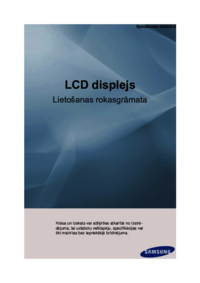









 (69 pages)
(69 pages) (89 pages)
(89 pages) (251 pages)
(251 pages) (267 pages)
(267 pages)
 (118 pages)
(118 pages) (93 pages)
(93 pages)
 (123 pages)
(123 pages) (45 pages)
(45 pages) (38 pages)
(38 pages) (21 pages)
(21 pages) (250 pages)
(250 pages)







Comments to this Manuals